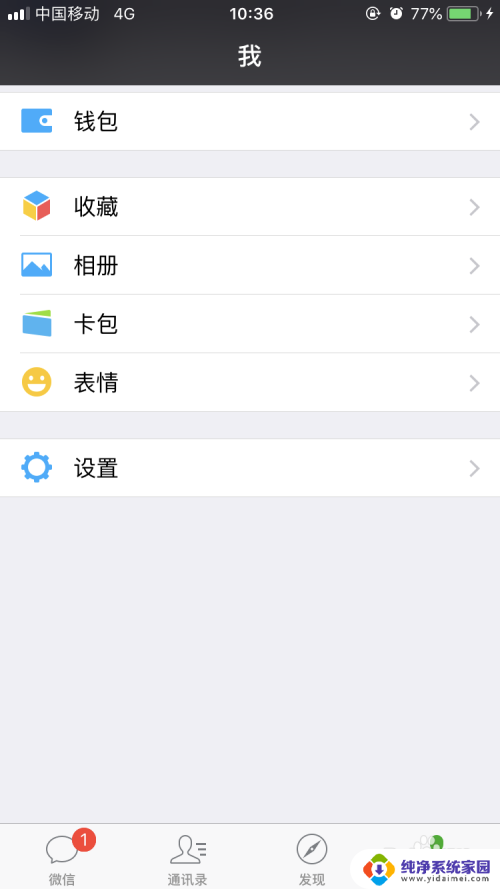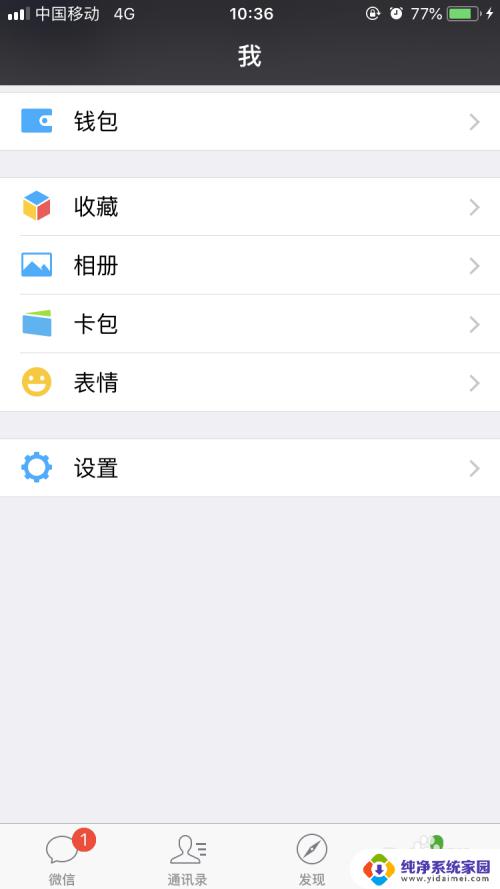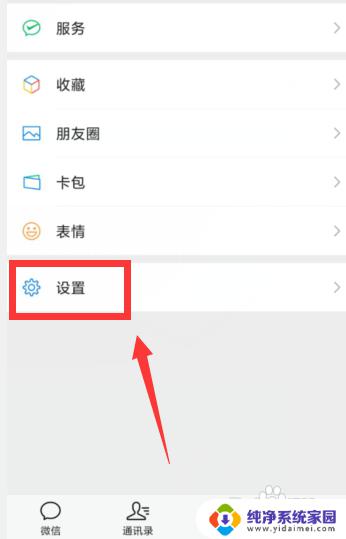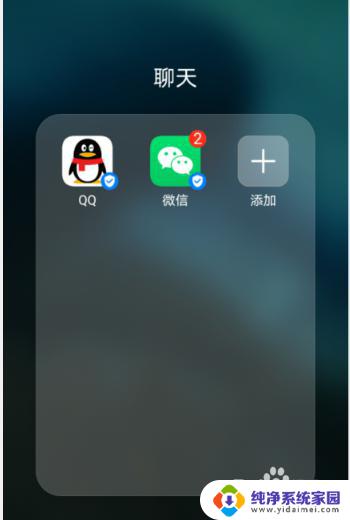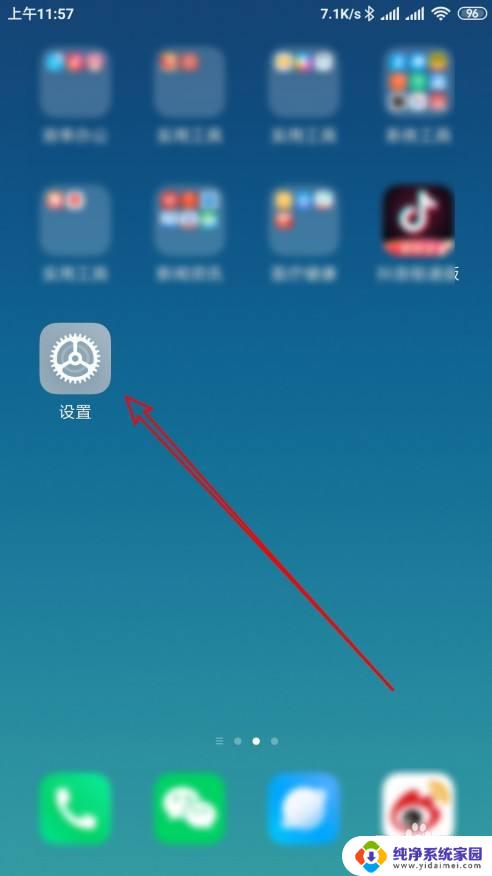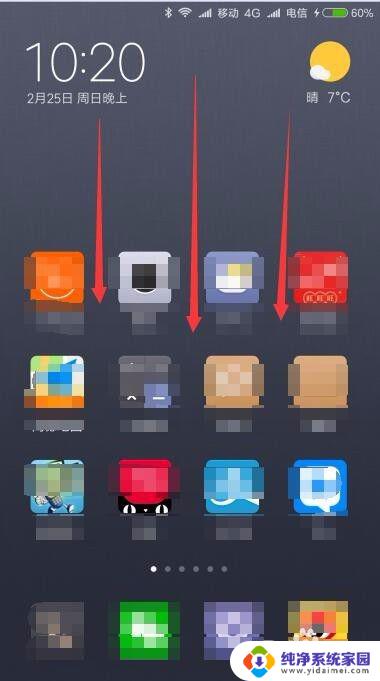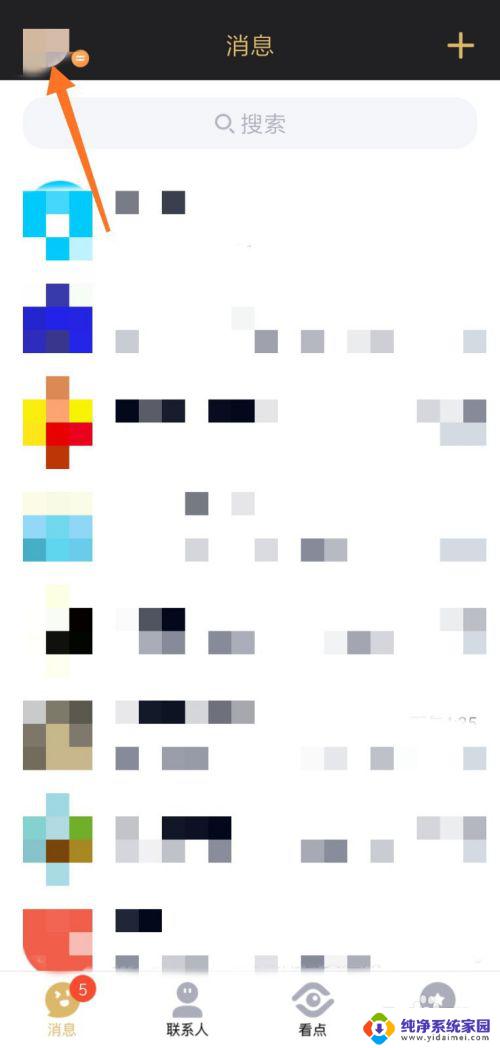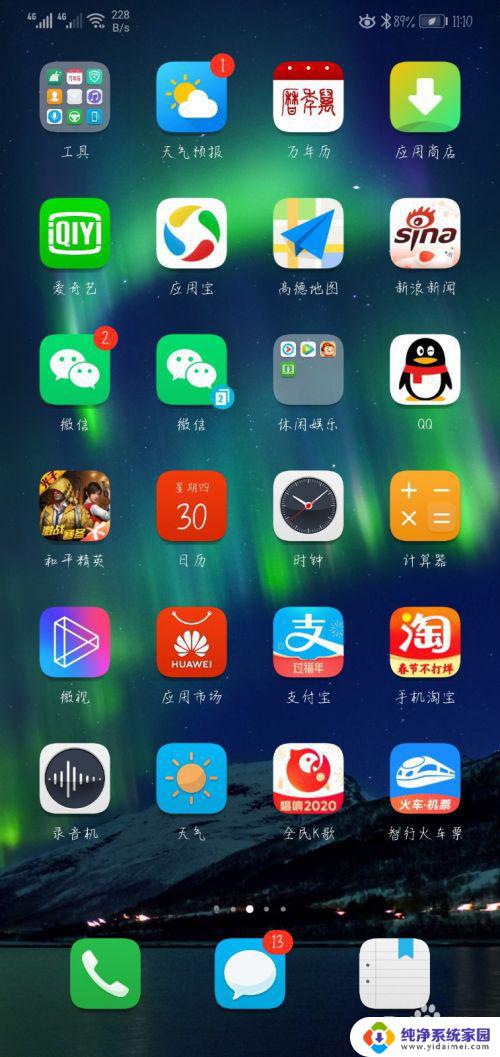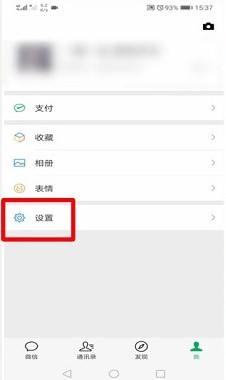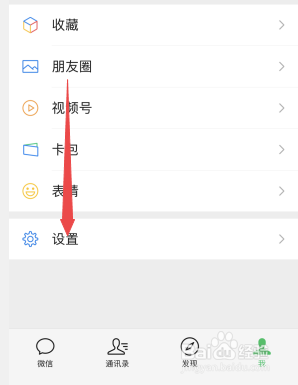小米微信通知怎么隐藏内容 小米手机如何设置微信通知不显示内容
更新时间:2023-08-24 16:44:39作者:yang
小米微信通知怎么隐藏内容,在现代社交生活中,微信已经成为了我们不可或缺的一部分,有时候我们可能不希望别人在我们的手机上看到微信通知的内容,特别是在公共场合或者一些私密的聊天中。对于小米手机用户来说,隐藏微信通知内容变得非常重要。小米手机如何设置微信通知不显示内容呢?在本文中我们将为大家详细介绍如何在小米手机上隐藏微信通知内容,保护个人隐私。
操作方法:
1.在小米找到设置,进入其中,然后在其中找到【通知与控制中心】进入到功能中;
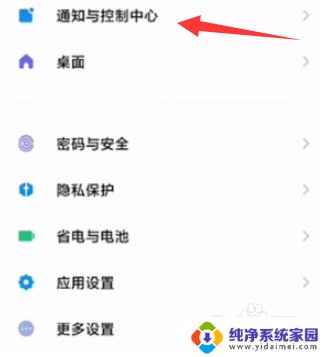
2.此功能中我们需要选择上方的【锁屏显示】或者是【悬浮通知】针对不停的情境下进行消息内容的不显示,例如锁屏显示。点击进入其中;
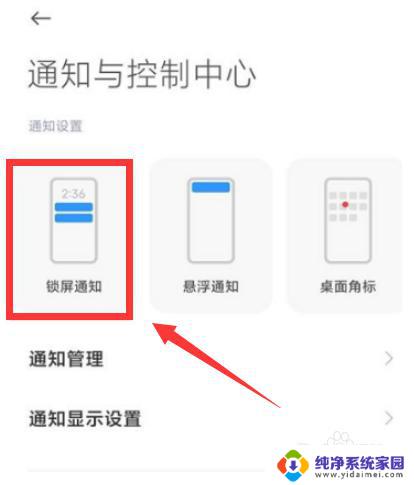
3.接着点击界面中的【显示规则】就会弹出窗口;
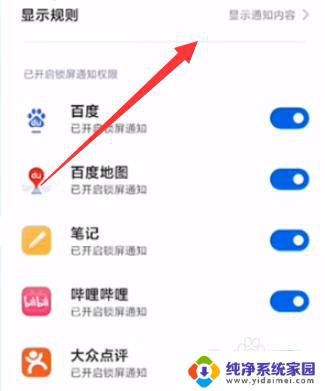
4.在窗口中选择【显示通知但是隐藏内容】即可完成设置。
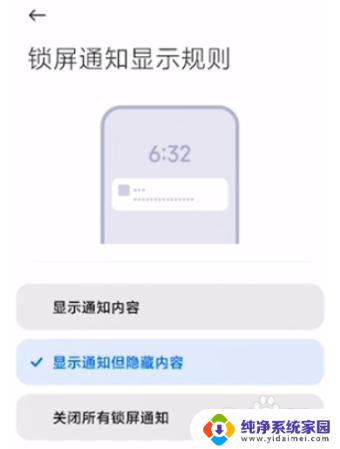
以上就是小米微信通知隐藏内容的全部内容,如果您遇到相同的问题,可以参考本文中介绍的步骤来解决,希望对大家有所帮助。